Како променити тему Виндовс 10
Виндовс 10 је свестран када је у питању прилагођавање, а промена његове теме вам омогућава да модификујете неколико његових елемената у исто време. Можете да промените позадину, боју, звук и курсор миша кад год изаберете нову тему. Овај водич илуструје како да промените тему на свом Виндовс 10 рачунару или уређају:
НАПОМЕНА:(NOTE:) Представљене функције су доступне у ажурирању за Виндовс 10 новембар 2019.(Windows 10 November 2019 Update) или новијем. Ако користите старију верзију оперативног система Виндовс 10(Windows 10) , можда нећете имати приступ свим функцијама. Проверите своју верзију оперативног система Виндовс 10(Check your Windows 10 build) и, ако је потребно, преузмите најновије ажурирање за Виндовс 10(latest Windows 10 update) које је доступно за вас.
Прво(First) : Шта је Виндовс 10 тема?
Тема је колекција подешавања која можете да примените да бисте променили визуелне и звучне аспекте у оперативном систему Виндовс 10(Windows 10) . Док већина тема на које смо наишли само мењају шему боја и позадине(wallpapers) које користи Виндовс 10(Windows 10) , неке такође могу променити шему звука(sound scheme) , изглед курсора миша(mouse cursor's appearance) , па чак и стандардне иконе на радној површини(standard desktop icons) .

Што је још важније, можете да сачувате своје омиљене групе подешавања као теме, да прелазите између њих по жељи, па чак и да синхронизујете подешавања да бисте своју тему применили на друге Виндовс 10(Windows 10) уређаје.
Имајте на уму да су функције тамног режима(Dark Mode) и светлосног режима(Light Mode) које су представљене у оперативном систему Виндовс 10(Windows 10) такође под утицајем ваше изабране теме и да их можете мењати.
Како променити тему у Виндовс 10(Windows 10)
Да бисте приступили темама доступним у оперативном систему Виндовс 10(Windows 10) , открили смо да је најлакше да прво кликнете десним тастером миша или притиснете и задржите на слободном делу радне површине, а затим одете на Персонализуј(Personalize) у контекстуалном менију.
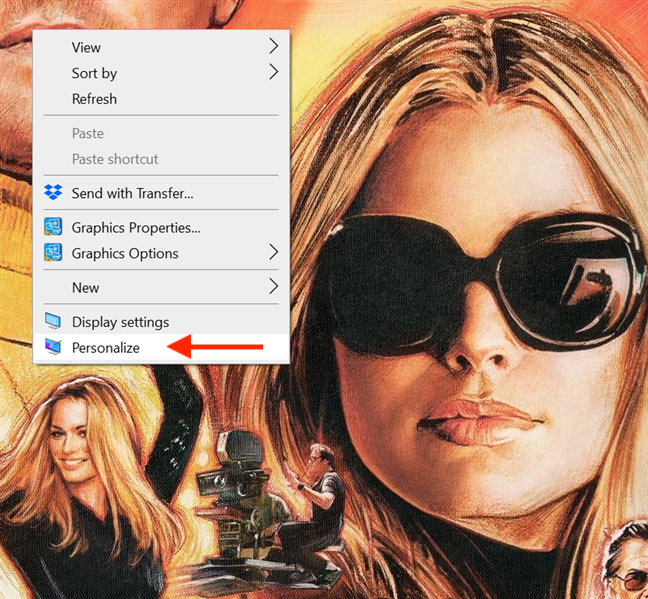
Ово отвара подешавања персонализације . (Personalization)Кликните или додирните картицу Теме(Themes) у колони са леве стране.

На врху картице Теме(Themes) можете видети елементе који чине вашу Актуелну тему(Current theme) – у нашем случају, названу Цустом(Custom) . Померите се надоле до одељка Промена теме(Change theme) испод да бисте открили све теме доступне на вашем Виндовс 10 рачунару или уређају.

Све што треба да урадите да бисте применили нову тему је да кликнете или тапнете на њу - изабрали смо тему Цвеће(Flowers) . Може потрајати неколико секунди, али прво би требало да видите примењену нову позадину радне површине, а затим би неколико других елемената вашег интерфејса могло да промени боје. Померите(Scroll) се поново да бисте видели кључне елементе који чине нову тему за Виндовс 10(Windows 10) .

То је све. Затворите подешавања(Settings) и уживајте у новој теми!
Како добити нову тему у Виндовс 10(Windows 10)
Ако вам ниједна од доступних тема није по вољи, можете инсталирати и користити нове. Као алтернативу путањи у претходном одељку, можете да отворите подешавања оперативног система Виндовс 10(open Windows 10's Settings) и да одете на "Personalization -> Themes“ . У одељку „ Промени тему(Change theme) “, можда сте приметили везу „Набавите више тема у Мицрософт продавници“ . ("Get more themes in Microsoft Store")Кликните или додирните на њега.

Ово отвара Мицрософт Сторе(Microsoft Store) , приказујући доступне Виндовс теме(Windows Themes) .

Скролујте(Scroll) кроз доступне опције док вам нешто не упадне у очи. Затим кликните или додирните тему да бисте отворили њену страницу у Мицрософт Сторе(Microsoft Store) -у . С обзиром да смо се данас пробудили са снегом од осам инча, одлучили смо да је прохладно јутро(Chilly Morning) одговарајућа тема.

Можете да се крећете кроз информације доступне на страници теме да бисте сазнали више о њој и прегледали неке од њених позадина. Када се одлучите, кликните или додирните Гет(Get) .
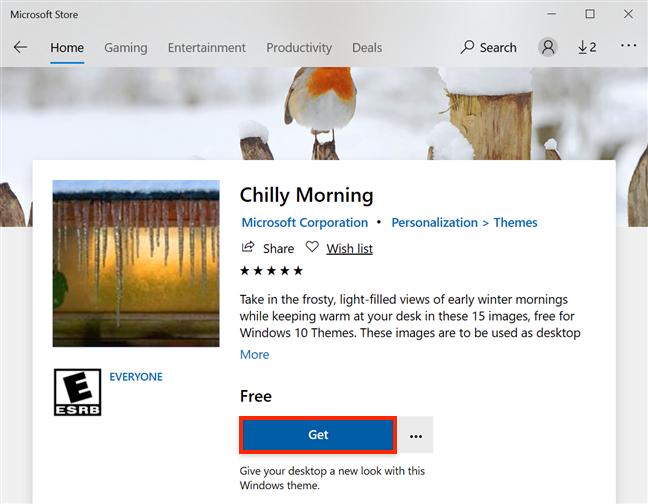
Сачекајте(Wait) неколико секунди док се тема преузме и инсталира. Трака напретка на врху вас обавештава о напретку.

Када се процес инсталације заврши, ваша нова тема постаје доступна у одељку Промена теме(Change theme) и можете је кликнути или додирнути да бисте је применили, као што је претходно приказано.

Уживајте у новој теми за Виндовс 10!
Да ли(Did) сте пронашли неке узбудљиве теме у Мицрософт Сторе(Microsoft Store) -у ?
Теме су одличан начин да испробате различите изгледе вашег Виндовс 10 интерфејса. Пронашли смо неке невероватне у Мицрософт Сторе(Microsoft Store) - у, као што су Цобвебс(Cobwebs) или Абстрацт Бубблес(Abstract Bubbles) . Ста је са тобом? Које теме су вам биле занимљиве? Поделите(Share) своје налазе у коментарима испод.
Related posts
Како закачити Стеам игре за покретање у Виндовс 10 -
Како променити чувар екрана у оперативном систему Виндовс 10: Све што треба да знате -
Како прилагодити звучне шеме за Виндовс 10 -
4 начина да промените позадину радне површине у оперативном систему Виндовс 10
7 сајтова на којима можете преузети бесплатне иконе на радној површини за Виндовс 10
Управљајте групама плочица и пречицама у менију Старт у оперативном систему Виндовс 10
Како привремено зауставити Виндовс 10 обавештења помоћу Фоцус Ассист-а (Тихи сати)
Како променити икону фасцикле у оперативном систему Виндовс 10 у 3 једноставна корака
Како закачити на Старт мени у оперативном систему Виндовс 10: Комплетан водич -
Како онемогућити или омогућити звук покретања у Виндовс-у
Шта је чувар екрана и треба ли га користити?
Локација позадина за Виндовс 10 за радну површину и закључани екран
Како променити позадину на Виндовс 11: 6 начина -
Како учинити да Виндовс 10 Филе Екплорер приказује сличице за све медијске датотеке
Промените резолуцију екрана и повећајте текст и иконе у оперативном систему Виндовс 10
7 начина да подесите осветљеност екрана у оперативном систему Виндовс 10
Како да креирате пречице са параметрима у оперативном систему Виндовс 10
Како уклонити или сакрити траку из Филе Екплорер-а у оперативном систему Виндовс 10
Како да калибришете свој монитор у оперативном систему Виндовс 10
Како променити тему Виндовс 11 -
